uTorrentのダウンロードを速くする方法
公開: 2016-12-14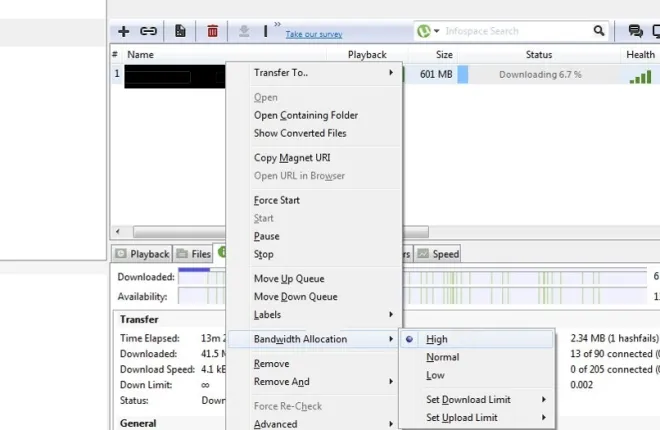
多くのコンピュータ ユーザーにとって、「トレント」という言葉は著作権侵害を連想するものになっています。 案の定、トレントのダウンロードは違法であるという前提で、トレントは多くの人にとって悪い評判を得ています。 多くの海賊版サイトが torrent を使用してコンテンツをダウンロードし、違法に配布しているのは事実ですが、テクノロジーとしての torrent のダウンロードは、オンラインで大容量のファイルを共有する完全に合法的な方法です。 実際、完全に合法的に使用できるトレントがたくさんあります。 BitTorrent プロトコルを使用した大きなファイルの共有は、ソフトウェアの著作権侵害が大問題になるずっと前から、何年も前から行われていました。 Linux OS パッケージなどの大規模なソフトウェア ディストリビューションは、エンド ユーザーにソフトウェアを入手するために torrent を使用します。
したがって、BitTorrent または uTorrent (またはその他のトレント クライアント) の使用自体は違法ではないことを認識することが重要です。 これらを使用すること自体は、刑務所に入れられたり、ISP によって禁止されたり、著作権荒らしに遭ったりすることはありません。 ただし、このプロトコルを使用して著作権で保護されたメディアを共有すると (運が悪かったり不注意だったりすると)、そうしたことが起こる可能性があります。 それはさておき、良いところに移りましょう。 この記事では、uTorrentのダウンロードを高速化する方法についての簡単なチュートリアルを説明します。 ここの例ではすべて uTorrent を使用していますが、別のクライアントを使用しても、これらの手順のほとんどは引き続き機能します。 クライアントで同等の設定を見つける必要があるだけです。
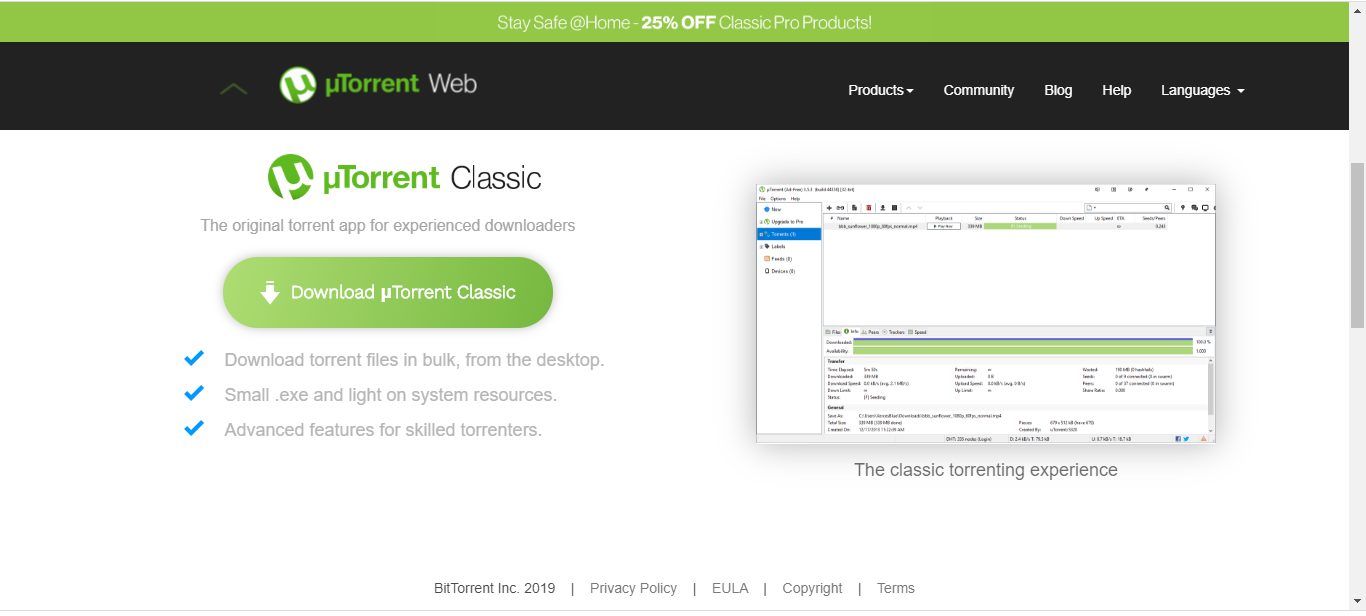
uTorrent を使用してトレントのダウンロードを高速化する
クイックリンク
uTorrent は、Windows、Mac、Linux、Android で動作するトレント クライアントです。 基本的な uTorrent アプリは無料です。 ただし、追加機能を追加した Windows 用のプレミアム バージョンがあります。 サブスクリプション料金は年間 4.95 ドルから 52.46 ドルです。 これらは、広告なしでプロのエクスペリエンスを求める場合には最適ですが、ファイルを共有したいだけの人には無料版が完全に適切であると言えます。 uTorrent はウェブ上で利用できる唯一のトレント トラッカーではありませんが、最も人気のあるものの 1 つです。 何年も前から存在しており、世界中の何百万人もの人々が torrent クライアントとして選んでいます。 ただし、「すぐに使える」状態では十分に最適化されていないため、高速化するためにできることがいくつかあります。
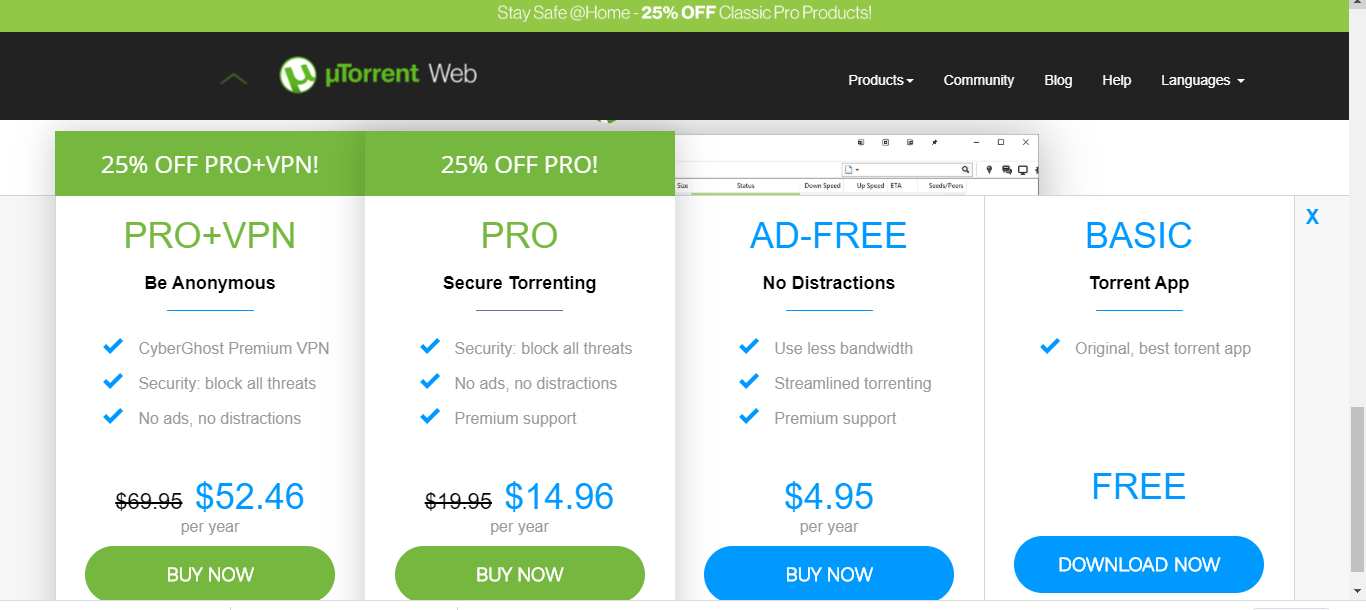
ファイアウォールを通過させます
uTorrent をインストールするときに最初に行うべきことは、「Windows ファイアウォールに uTorrent の例外を追加する」かどうかを尋ねるメッセージが表示されたら、「はい」をクリックすることです。 「いいえ」を選択した場合、または Windows ファイアウォールを使用しない場合でも、uTorrent を通過させる必要があります。
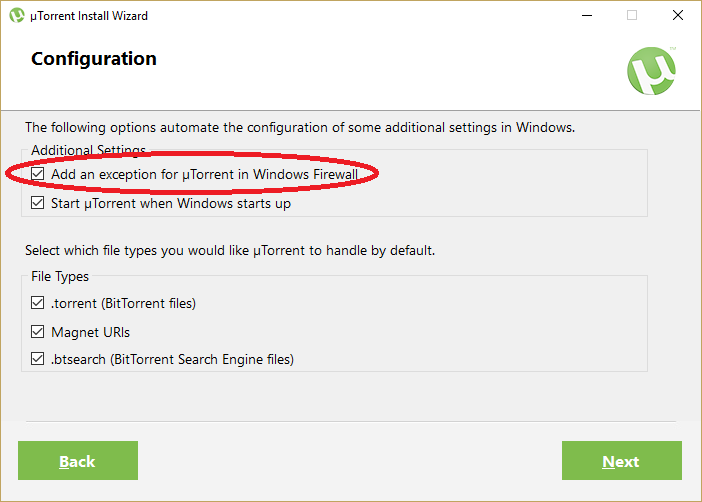
Windows ファイアウォールを使用している場合:
- uTorrent を開き、「設定」を選択します。
- [接続] に移動し、[Windows ファイアウォールの例外を追加] の横のボックスにチェックを入れます。
- ファイアウォール ソフトウェアを開き、uTorrent トラフィックが自由に通過できるようにします。
トレント中はファイアウォールをオフにしないでください。ファイアウォールをオフにすると、コンピュータがマルウェアやあらゆる種類の脅威にさらされることになります。 ファイアウォールを備えたルーターを使用している場合は、この設定も行う必要があります。
より多くの、またはより高速なシーダーおよびピアを追加する
トレントは、数十、数百、場合によっては数千のシーダーやピアにファイルを配布することによって機能します。 シーダーは、アップロード可能な完全なファイルを備えたコンピューターです。 ピアとは、ファイルのダウンロード処理中のコンピューターです。 新しいピアがシステムに参加してファイルを検索すると、トレント ソフトウェアはファイルを多くの小さなチャンクに分割します。 次に、ソフトウェアは、新しいピアがまだ必要とするチャンクをすでに取得しているピアを探し、チャンクを持っている場合は、他のピアがそれを新しいピアにアップロードします。 どのピアもチャンクを持っていない場合、システムはシード (すべてのチャンクを持っている) の 1 つからチャンクを取得します。
このシステムにより、シードがリクエストによって圧倒されることがなくなり、ピアが集合的にファイルのすべてのチャンクを取得すると、参加する新しいピアはファイルを非常に迅速に取得できます。これは、ファイルが少数のシードではなくさまざまなソースから入手できるためです。 このため、トレントに既に存在するシードとピアが多いほど、ネットワークの新しいメンバーはより早くファイルをダウンロードできるようになります。 ピアがファイル全体のダウンロードを完了すると、それが別のシードとなり、ダウンロード速度をさらに向上させることができます。
Torrent Web サイトは、実際には元のファイル自体を保持しません。 代わりに、元のファイルのすべてのチャンクを記述するファイルであるトラッカーがあります。 トラッカーは、指定されたファイルを処理しているシードとピアの数も追跡します (常に 1 つのシード、つまり元のファイル所有者から始まります)。 そのため、Torrent Web サイトにアクセスすると、シードの数とそのファイルをすでに処理しているピアの数が表示されます。 ほとんどの場合、ファイルをより速く取得するには、シーダーとピアの数が最も多い torrent を選択することをお勧めします。 数値が大きいほど、特定の torrent に高品質のコンテンツが含まれていることを示す一般的な指標となります。
正しい帯域幅を割り当てる


直観に反しているように思えるかもしれませんが、Torrent に帯域幅を割り当てすぎると速度が低下する可能性があります。 最大のスループットを得るには、比率を適切に設定する必要があります。
- uTorrent を開き、「オプション」を選択します。
- 「設定と接続」に移動します。
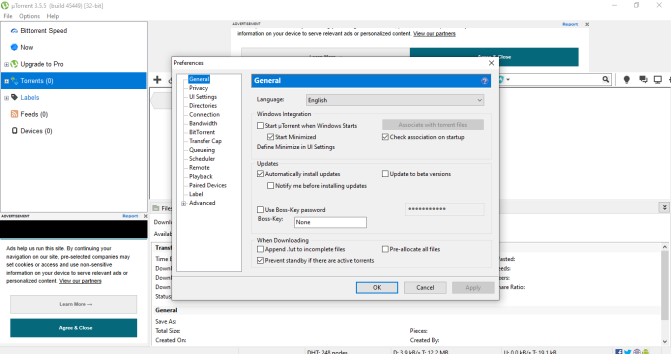
- [トランスポート オーバーヘッドにレート制限を適用する] の横のボックスをオンにします。
- グローバル接続の最大数を 2329 に変更します。
- 接続されるピアの最大数を 257 に変更します。
- トレントごとのアップロード スロットの数を 14 に変更します。
- 最大アップロード レートを 14 に変更します。
ポートを変更する
uTorrent のポート割り当てのデフォルトは、6881 ~ 6999 の間です。これはほとんどの人が知っており、ほとんどの ISP も知っています。 したがって、多くの ISP は、トレント トラフィックがネットワークに負担をかけないように、これらのポートを調整しています。 ISP がこれらのポートを調整している場合は、ポートを変更するのが合理的です。 コンピュータ内のスロットリングと競合を回避するために、ポートを 10000 を超える値に変更することをお勧めします。
- uTorrent を開き、「オプション」を選択します。
- 「設定と接続」に移動します。
- ポートを 10000 ~ 12000 の番号に変更します。
キューイングを合理化する
キューイングにより、複数の torrent が次々にダウンロードされるように設定されます。 これを正しく設定すると、スループットを最大化できます。 小さいですが非常に効果的な調整です。 コンピューターまたは携帯電話が 1 つの torrent からのパケットを待機している間に、別の torrent からのパケットのリクエストを送信することができます。
- uTorrent を開き、「オプション」を選択します。
- 「設定とキュー」に移動します。
- アクティブなトレントの最大数を 10 に設定します。
- アクティブなダウンロードの最大数を 10 に設定します。
- シードのグローバル最小比率を 0 に設定します。
トレントを優先する
uTorrent を高速化するための最後のヒントは、必要なダウンロードを最初に優先することです。 これにより、そのファイルに帯域幅とリソースの最初の選択肢が与えられるため、シードとピアが対応できる場合はダウンロードが速くなります。
- uTorrent のメイン ウィンドウ内で torrent を右クリックします。
- 「帯域幅の割り当て」を選択し、次に「高」を選択します。
- 進行中の他の torrent を右クリックします。
- 「帯域幅の割り当て」を選択し、「低」を選択します。
他のものを低に切り替えないと、uTorrent は割り当てられたすべてのリソースをすでに使用しているため、何も起こりません。
トラッカーをさらに追加する
トラッカーについて話したのを覚えていますか? トラッカーは 1 つだけとは限りません。 より多くのシードとピアを見つけるためにトラッカーのリスト全体をチェックするように uTorrent に指示できます。 公開トラッカーのさまざまなリストは常に更新されています。 このリンクは 2019 年 3 月現在のものです。リストを使用するには、リストのテキストをカット アンド ペースト バッファーにコピーします。 uTorrent で torrent 名を右クリックし、「プロパティ」を選択します。 「トラッカー」セクションでリストを貼り付けると、しばらくすると、ダウンロード速度とともにシードとピアの数が増加するのがわかります。
これらは、uTorrent を高速化するいくつかの方法にすぎません。 十分な高品質のシードとピアがあり、すべてが正しく設定されている限り、急流が飛んでくるはずです。 ボトルネックやダウンロードの遅さは、あなたの側ではなく相手側にあります。
クライアントの切り替え
uTorrent は、PC 用の安定した使いやすいクライアントを探している人にとって頼りになる存在でしたが、過去 10 年間、多くの問題により推奨が困難になってきました。 2010 年に、uTorrent はダウンロード ユーティリティ内に Conduit Engine ツールバーを含め始め、同時にホームページとデフォルトの検索エンジンを同意なしに Conduit にしました。 2011 年に、uTorrent は、uTorrent Plus というタイトルのアプリケーションの有料版を発表する前に、代わりに Bing ツールバーを組み込み始めました。 さらに悪いことに、2012 年 (uTorrent バージョン 3.2.2 以降) に、ユーザーにはアプリ内で「注目の torrent」とともに広告が表示されるようになり、これらは無効にできるとはいえ、それでも残念な追加でした。
他の多くの人にとって、uTorrent は 2015 年 3 月に使用できなくなりました。プログラムが「Epic Scale」という名前の別のアプリケーションをバンドルし始めたときでした。このアプリケーションは、コンピューターのバックグラウンドで「Litecoin」と呼ばれる暗号通貨をマイニングし、そのお金を BitTorrent に渡します。 その後、このプログラムはソフトウェアにバンドルされることは中止されましたが、多くの人にとって、これは uTorrent を使用する際の最後の手段でした。
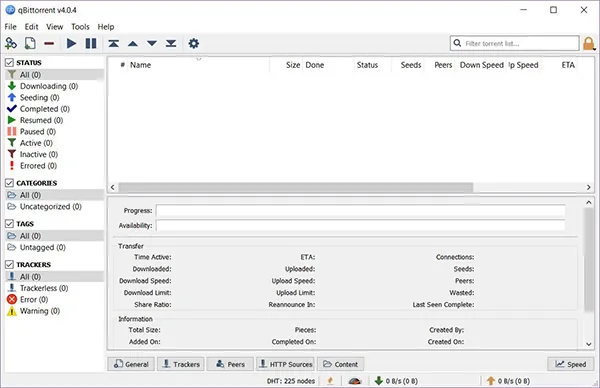
間違いなく、qBittorrent は、特に uTorrent からの移行を検討している人にとって、2019 年のお気に入りのクライアントです。 無料のオープンソース クライアントとして、信頼性が高く、高速で、インストール中に広告、マルウェア、その他の不要なソフトウェアが含まれることなく完全であることがわかりました。 このアプリは、最初のリリースから 10 年以上経った今でも定期的に更新されています。 最近のアップデートにより、アプリの解像度とソフトウェアのビジュアルデザインの両方が更新され、これまでよりもきれいに見えるようになりました。 Windows、macOS、Linux で利用できるこのツールは、uTorrent に含まれる中断や接続の遅さにうんざりしている人にとって最適なツールです。
トレントのダウンロードを高速化するテクニックはありますか? 以下のコメント欄でぜひシェアしてください!

